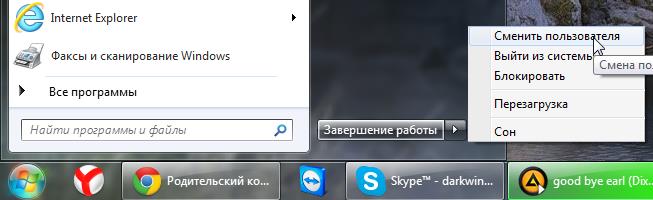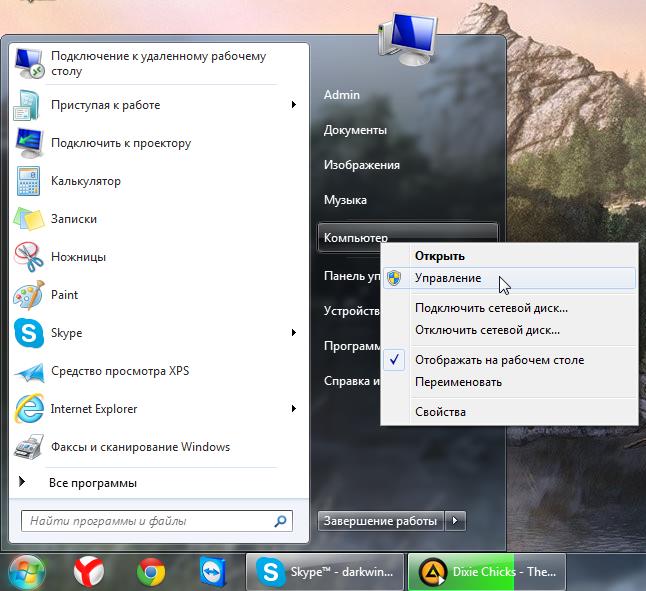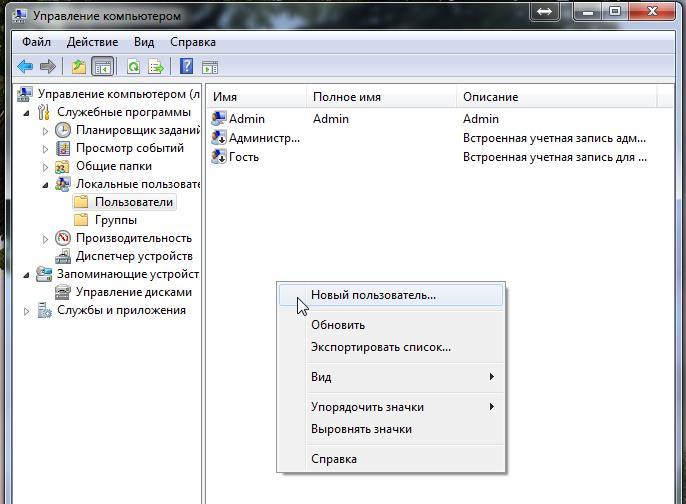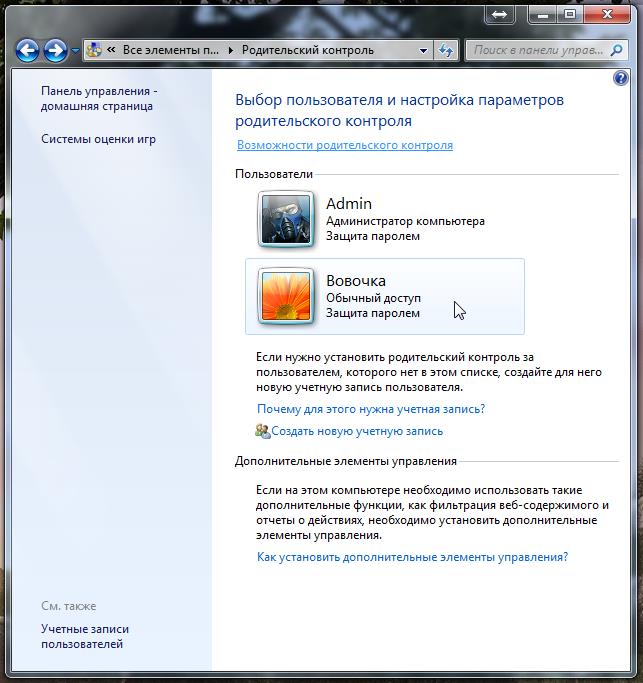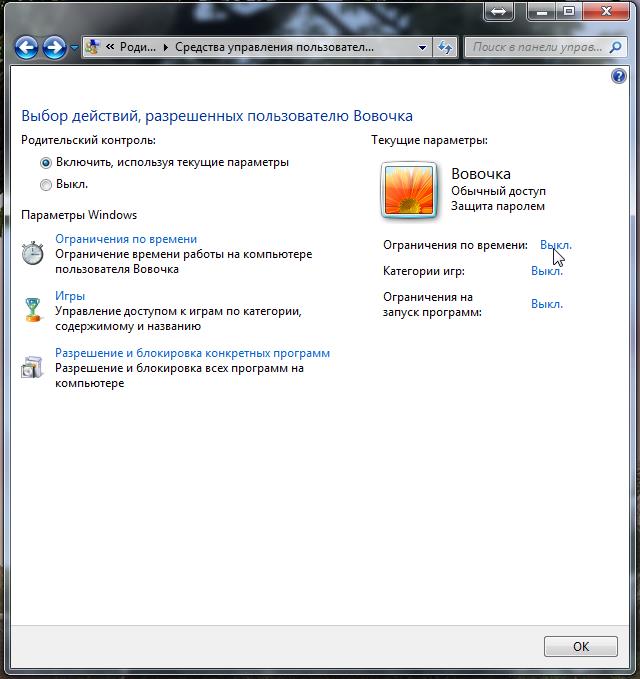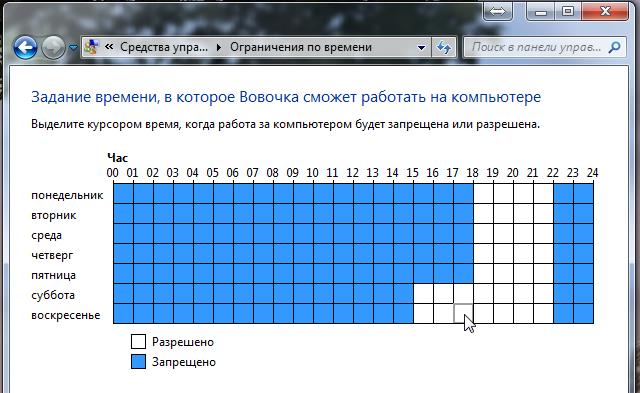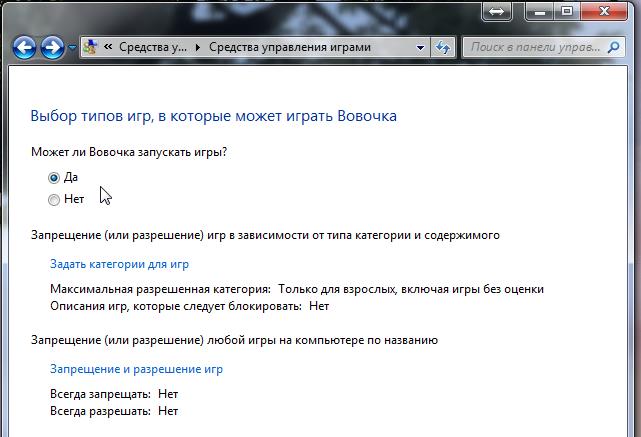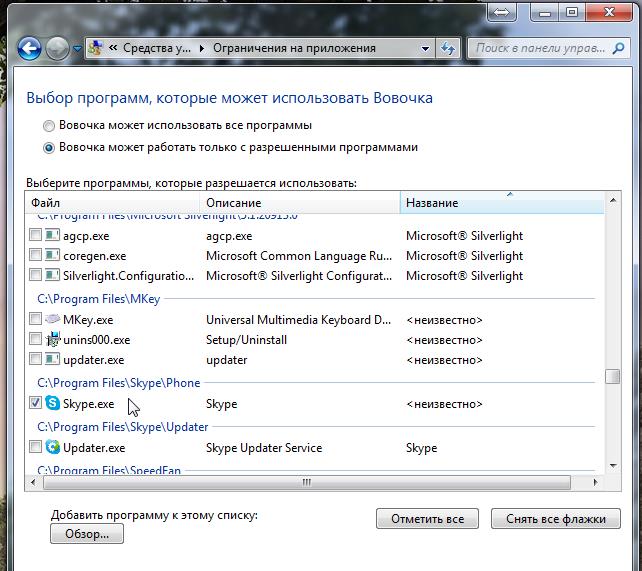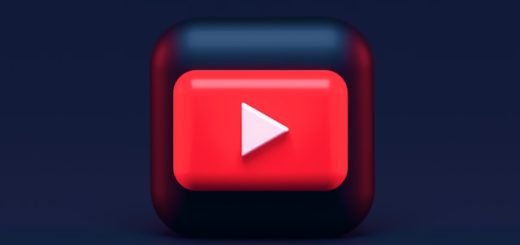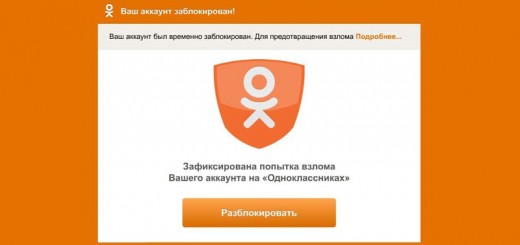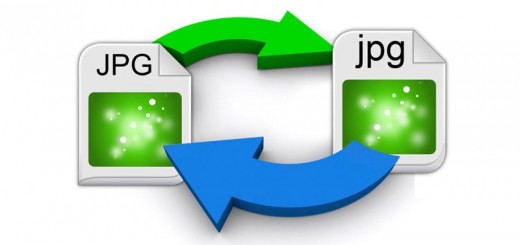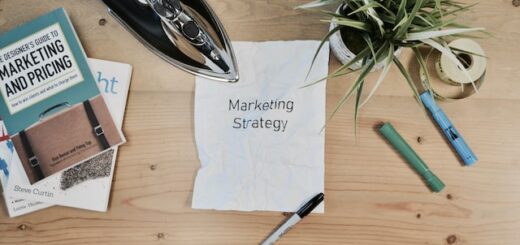Родительский контроль на компьютере Windows
Как ограничить доступ детям к компьютеру
 Компьютер очень прочно укрепился в нашей жизни, и в зависимость от него попали люди всех возрастов, и даже дети не являются исключением. Рисовалки, развивающие игры, мультики, а затем уроки, ну и нескончаемые потоки информации, без которых современное образование не может обойтись. Но как же ограничить своего ребёнка от чрезмерного злоупотребления компьютером?
Компьютер очень прочно укрепился в нашей жизни, и в зависимость от него попали люди всех возрастов, и даже дети не являются исключением. Рисовалки, развивающие игры, мультики, а затем уроки, ну и нескончаемые потоки информации, без которых современное образование не может обойтись. Но как же ограничить своего ребёнка от чрезмерного злоупотребления компьютером?
Компания Microsoft позаботилась об этом, включив в Windows функцию родительского компьютера. Для ограничения доступа на компьютер необходимо использовать раздельные учётные записи. На свою (родительскую) учётную запись поставьте пароль, не известный ребёнку. Затем создайте новую учётную запись для детей. Для этого нужно перейти:
Пуск → ПКМ (правая кнопка мыши) Компьютер → Управление → Локальные пользователи и группы → Пользователи → ПКМ в пустом поле → Новый пользователь.
Заполняем поля.
«Пользователь» – произвольное название на любом языке.
«Полное имя» и «Описание» заполнять не обязательно.
«Пароль» — любой. Этот пароль будет вводить ребёнок.
«Требовать смены пароля» — снимаем галочку.
«Запретить смену пароля пользователем» — галочка.
«Срок действия неограничен» — галочка.
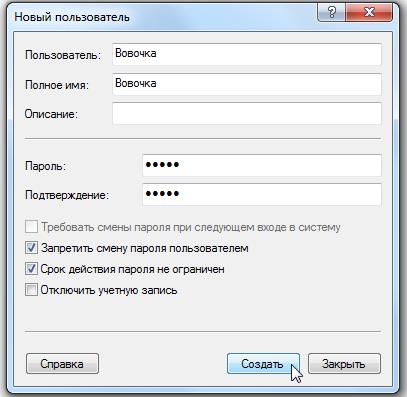
Все необходимые поля заполнены, кликаем «Создать».

Итак, мы создали учётную запись для детей. Теперь нужно установить ограничения. Для этого заходим:
Пуск – Панель управления – Родительский контроль
Выбираем нужную учётную запись, выбираем «Включить, используя текущие параметры». Теперь мы можем изменять ограничения.
«Ограничения по времени» — просто кликаем и изменяем цвет клетки на нужный.
«Категория игр» — в России этот параметр редко работает, поэтому советую выключить его.
«Ограничение на запуск программ» — выбираем галочками те программы, которые может использовать ребёнок. Если отключить браузеры, то в интернет дети выходить не смогут.
После внесённых изменений нажимаем «ОК». Детская учётная запись готова!
Примечание: для перехода на другую учётную запись не обязательно перезагружать компьютер. Достаточно сменить пользователя или просто заблокировать компьютер (например, сочетанием клавиш System+L, где System — это кнопка с эмблемой Windows).